ОС Windows 7 в формате .iso или как создать образ и записать его на флеш-карту.
И снова всем привет дорогие и неподкупные читатели этого информативного блога!!!
Флеш-карты медленно, но уверенно занимают нишу лазерных дисков. Причин множество: удобство, размер, объём памяти, скорость записи и прочее.
В стоимости их пока превосходят диски, но расценки на флешки активно снижаются. Из всего перечисленного у пользователей возникает вопрос: «Как установить Windows 7 с флеш-карты? Можно ли?» Отвечаем: «Можно!». И сейчас расскажем, как.
Для начала Вам нужен, собственно, образ диска системы, какую хотите установить. Что такое образ? Это — файл, фактически являющийся копией диска-оригинала, сохраняя структуру его файловой системы. То есть, содержимое Вашего диска может храниться в одном файле с форматами: .iso, .mdf и прочие.
[pullquote]Но иногда даже оригинал не нужен для создания образа. Этот файл-образ вы записываете на флешку и «Вуаля!» — данные с диска теперь на малюсенькой флешке.[/pullquote]
Итак, с теорией разобрались, теперь практика.
Как же создать образ системы?
Покажем на примере бесплатной, но качественной программы ImgBurn.
Автоматически программа записывает в формат .mds, который понятен многим эмуляторам, но можно записывать в формат .ISO. В главном окне программы жмёте «Сервис»→«Настройки»→«Выбор MDS-файла, а не ISO» — убираем галку, и теперь создание образа будет в формате .iso. Тыкаем «ОК».
Теперь вставляйте диск, с которого нужно сделать образ. В главном меню выбираем «Создать образ из диска». В открывшемся проводнике, Вам нужно выбрать место, куда программа сохранить новый образ. Выбираете место и даёте название образу. В меню «Тип файла» Вы можете просмотреть все форматы, в которые пишет программа, но лучше остановиться на .iso. Сохраняем.
Жмём «Создать», недолго ждём и получаем нужный нам образ.
Теперь его нужно записать на флеш-карту с помощью программы… «А зачем программой пользоваться, если можно просто взять и перекинуть файл на флешку, как фотки или фильмы, не мучаясь? Быстро и удобно!» — перебьёт нас пользователь. Логично, но систему с карты памяти Вы установить не сможете, потому что после выбора первичного загрузочного устройства в BIOS’е, флеш-карта не найдёт файла, помогающего запустить установщик.
Поэтому, мы предлагаем воспользоваться бесплатной программой под названием Windows 7 USB/DVD download tool от Microsoft.
Открываем программу.
- 1 шаг. Выбираем образ.
- 2 шаг. Выбираем, куда его записать: на флеш-карту или на DVD-диск.
- 3 шаг. Вставляем флешку/диск и жмём «Begin copying».
- 4 шаг. Ждём окончания прожига/записи.
Вот и всё. За несколько минут мы смогли провернуть такую несложную операцию.
Перед установкой системы не забудьте в BIOS’е изменить «First Boot Device».
Что же вот на этом пожалуй все всем удачи и до новых встреч с вами дорогие друзья...












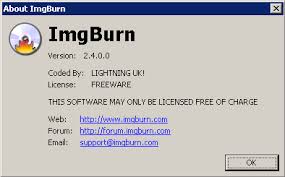






















Установка ОС с USB-накопителя имеет много достоинств. Прежде всего, это скорость. Скорость загрузки с USB-носителя значительно превосходит скорость любого диска CD или DVD, флешка быстрее форматируется и перезаписывается. Кроме того, сюрпризы, когда диск перестает читаться посреди установки с флешкой практически исключены.Флешку удобно носить с собой. USB порты есть на всех современных компьютерах, ноутбуках и нетбуках,чего не скажешь о CD/DVD.
Если на вашем нетбуке произойдёт сбой операционной системы или вирусы удалят системные файлы, то вы не сможете ничего сделать с ним, кроме как отнести его в ремонтную мастерскую, естественно, заплатив при этом денег за услуги сервиса и на покупку самой операционной системы Windows 7 (считаю это оптимальным вариантом приобретения). Естественно вы можете установить бесплатную операционную систему, например, Linux или её более дружественный вариант Ubuntu. За услуги ремонтной мастерской всё равно придётся заплатить. А можно ли самостоятельно установить на нетбук Windows 7, Windows XP или Linux? Это можно сделать, если у вас есть созданная загрузочная флешка. Учитывая, что у нетбука нет оптического привода и установочный диск попросту некуда вставить, то создание загрузочной флешки, это единственный вариант установки операционной системы на нетбук.
Что верно, то верно - CD- и DVD-диски потихоньку сдают свои позиции под натиском компактных, хотя пока и более дорогих, flash-накопителей. Тем не менее USB-порты теперь есть практически на каждом компьютере, скоро и cardreader'ы станут таким же неотъемлемым атрибутом компьютера, как когда-то были FDD-приводы...
Так что наличие установочной флешки уже никого не удивляет, моих знакомых установщиков винды - точно.
Можно сделать загрузочный диск методом копирования загрузочной дискеты, можно сделать полноценный загрузочный комплекс, включающий в себя урезанную версию операционной системы WindowsXP, в дополнение к ней прикрутить сервисные программы и программы благодаря которым, мы чувствуем себя комфортно, при работе на компьютере.
Дельный совет. У меня на компьютере сломан дисковод,так как сейчас система работает нормально то вроде бы и всё хорошо, но задавалась вопросом что делать когда вдруг произойдёт сбой? но всегда как то не хватало время чтобы разобраться с флешкой, теперь всё super good, сделала образ диска в интернет-кафе и теперь не безпокоюсь если слетит ОС. Как говорят: быстро, дёшево и удобно.
Винда на флешке это незаменимая вещь. Как я часто сталкивался с проблемой "читаемости" CD дисков с виндой на разных П. На одном читается без проблем, а на другом ну хоть тресни - никак. Флешка все решает. Главное чтобы в биосе можно было поставить Boot another device, ато ведь на старых матиринках кроме boot from HDD, CD, и Floppy ничего другого нету )) Вобщем ставил я уже себе винду 7ю с флешки. И по сравнению с установкой с CD небо и земля 😉